Percorso utensile scanalatura
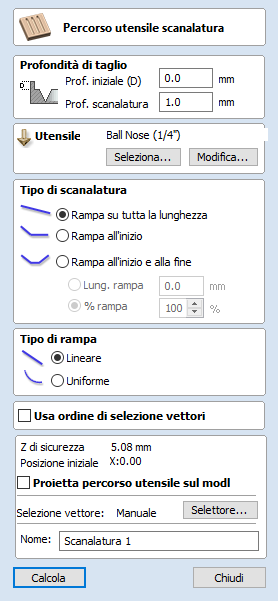
I percorsi utensili scanalatura lavorano lungo i vettori mentre variano la profondità dell’utensile, creando pattern decorativi lavorati estremamente efficienti.
Tale percorso utensile è simile all’opzione per profilare su un vettore selezionato. La differenza sta nel fatto che è possibile rampare il percorso utensile alla fine di ogni vettore per rastremare il taglio. Tale operazione può essere utile per tagliare scanalature in legno standard per gli effetti di incisione e contrassegno artistici nel caso di altri tipi di lavori. In questa sezione, le opzioni disponibili nel modulo saranno trattate insieme ad alcuni esempi sull’uso delle varie applicazioni.
 Selezione di vettori
Selezione di vettori
Quando il modulo Percorso utensile scanalatura è aperto, i punti iniziali dei vettori selezionati saranno indicati nella vista 2D da nodi quadrati verdi; ciò è importante, in quanto determinerà le estremità in cui saranno aggiunte le rampe, a seconda delle opzioni selezionate nel modulo. Qui di seguito è fornita un’immagine, in cui tutti i punti iniziali si trovano all'estremità sinistra dei vettori selezionati.
Se occorre spostare i punti iniziali, andare alla modalità di modifica dei nodi (premere N sulla tastiera, oppure selezionare l’icona di modifica dei nodi nella sezione Modifica vettori nella scheda sulla sinistra).
Selezionare il vettore di cui si desidera modificare il punto iniziale. Spostare il cursore sopra l’estremità destinata a diventare il nuovo punto iniziale. Premere P sulla tastiera o fare clic con il tasto destro del mouse, quindi selezionare Rendi punto iniziale nel menu pop-up visualizzato. Uscire dalla modalità di modifica dei nodi (premere nuovamente N). Selezionare nuovamente tutti i vettori da scanalare
 Profondità di taglio
Profondità di taglio
 Profondità iniziale (D)
Profondità iniziale (D)
Consente di specificare la profondità di calcolo del percorso utensile scanalatura. Quando si taglia direttamente nella superficie di un lavoro, la Profondità iniziale sarà generalmente 0. Se si lavora nel fondo di una tasca o di una regione spallata esistente, occorrerà inserire la profondità della tasca/spalla da cui si inizia.
 Profondità scanalatura
Profondità scanalatura
La profondità del percorso utensile scanalatura relativamente alla profondità iniziale; la profondità totale sarà la combinazione della profondità iniziale e di scanalatura.
 Utensile
Utensile
Facendo clic sul pulsante è visualizzato il Database utensili in cui è possibile selezionare l’utensile desiderato. Per ulteriori informazioni, vedere la sezione sul Database utensili. Facendo clic sul pulsante è visualizzato il modulo Modifica utensile, in cui è possibile modificare i parametri di taglio dell’utensile selezionato senza modificare le informazioni principali presenti nel database. Passando il cursore del mouse sul nome dell’utensile si visualizzerà una descrizione comando indicante il Database utensili cui fa parte l’utensile selezionato.
 Tipo di scanalatura
Tipo di scanalatura
 Rampa su tutta la lunghezza
Rampa su tutta la lunghezza
La selezione di questa opzione farà sì che l’utensile rampi su tutta la lunghezza del percorso utensile. L’inizio del/i vettore/i selezionato/i corrisponderà alla profondità iniziale, mentre la fine del/i vettore/i selezionato/i arriverà alla profondità di scanalatura.
 Rampa all’inizio
Rampa all’inizio
La selezione di questa opzione fa sì che l’utensile rampi solo all’inizio dei vettori fino alla profondità di scanalatura. È possibile specificare la distanza della rampa con le opzioni Lunghezza rampa o % rampa.
 Rampa all'inizio e alla fine
Rampa all'inizio e alla fine
La selezione di questa opzione fa sì che l’utensile rampi all’inizio dei vettori e nuovamente alla loro fine. È possibile specificare la distanza delle rampe con le opzioni Lunghezza rampa o % rampa.
 Lunghezza rampa
Lunghezza rampa
La selezione di questa opzione consente di impostare la lunghezza della rampa secondo una distanza esatta inserita nella casella. La distanza della rampa è misurata dall’inizio e dalla fine del/i vettore/i, a seconda del tipo di scanalatura selezionato. Se la distanza inserita è maggiore della possibile lunghezza della rampa, si userà la lunghezza massima; ciò equivarrebbe a scegliere Rampa su tutta la lunghezza. Quando si sceglie Rampa all’inizio, è possibile specificare una lunghezza di rampa pari sino alla lunghezza del/i vettore/i. Quando si seleziona Rampa all'inizio e alla fine, la lunghezza massima possibile sarebbe pari alla metà lungo il/i vettore/i, in quanto dopo inizierebbe nuovamente a rampare.
 % rampa
% rampa
La selezione di questa opzione consente di specificare la lunghezza della rampa sotto forma di percentuale della lunghezza massima possibile per la rampa (controllata dalla lunghezza del/i vettore/i selezionato/i e dal tipo di scanalatura selezionato). Quando si usa questa opzione con Rampa all’inizio selezionata, il 100% sarebbe pari all’intera lunghezza del/i vettore/i selezionato/i e la lunghezza della rampa sarebbe una percentuale di tale distanza per ognuno. Quando si usa questa opzione con Rampa all'inizio e alla fine, il 100 % sarebbe pari alla metà lunghezza del/i vettore/i selezionato/i. La lunghezza della rampa sarebbe una percentuale di tale metà lunghezza. In questa situazione, l’uso di un valore del 50% produrrebbe un rampa dall’inizio pari a ¼ della lunghezza del vettore, e una alla fine anch’essa pari a ¼ della lunghezza del vettore.
 Tipo di rampa
Tipo di rampa
 Lineare
Lineare
La selezione del tipo lineare creerà una rampa corrispondente a una linea diagonale (che segue il vettore) dalla profondità iniziale alla profondità di scanalatura. Qui di seguito è visualizzato un tipo di rampa lineare mostrato dal lato. La rampa è impostata per rampare soltanto dall’inizio e per percorrere il 50% della lunghezza della scanalatura.
 Uniforme
Uniforme
La selezione del tipo uniforme creerà una rampa curva (che segue il vettore) dalla profondità iniziale alla profondità di scanalatura, che uniformerà la transizione dalla rampa fino all’intera profondità di taglio. Un esempio è disponibile nell’immagine seguente.